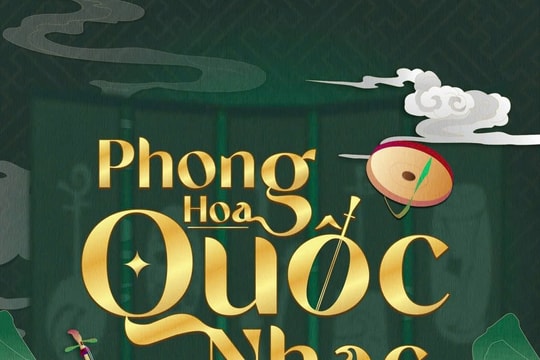Trước:
<_v3a_shapetype id="_x0000_t75" stroked="f" filled="f" path="m@4@5l@4@11@9@11@9@5xe" preferrelative="t" spt="75" coordsize="21600,21600"><_v3a_stroke joinstyle="miter"><_v3a_formulas><_v3a_f eqn="if lineDrawn pixelLineWidth 0"><_v3a_f eqn="sum @0 1 0"><_v3a_f eqn="sum 0 0 @1"><_v3a_f eqn="prod @2 1 2"><_v3a_f eqn="prod @3 21600 pixelWidth"><_v3a_f eqn="prod @3 21600 pixelHeight"><_v3a_f eqn="sum @0 0 1"><_v3a_f eqn="prod @6 1 2"><_v3a_f eqn="prod @7 21600 pixelWidth"><_v3a_f eqn="sum @8 21600 0"><_v3a_f eqn="prod @7 21600 pixelHeight"><_v3a_f eqn="sum @10 21600 0"><_v3a_path connecttype="rect" gradientshapeok="t" extrusionok="f">Sau:
Bắt đầu:
1. Bạn lấy bức ảnh này về:
Click chuột phải và Save as
2. Mở trong PTS, Doublicate layer này.
3. Ấn Ctrl + U và điều chỉnh như bạn thấy.
4. Chọn công cụ Lasso Tool, chọn feather là 15 – 20 pixel. Vẽ một vùng chọn ở phần trên bên trái. Ấn Ctrl + J. Một layer đã được tạo, ấn crtl + U và điều chỉnh như hình.
5. Lặp lại bước 4 với y chang. Chỉ có điều là bạn nhớ chọn lại layer doublicated background.
Sau đó vẽ vùng chọn rồi Ctrl + J và ctrl + U.
Bạn có thể tham khảo cho các thông số như FF sử dụng với các vùng màu lá cây khác nhau.
6. Đây là kết quả: